线性光束是一种光影效果,能够增强图片的立体感。在PS中,有多种方式可以实现线性光束。下面我将从多个角度对其进行分析。
一、使用渐变滤镜
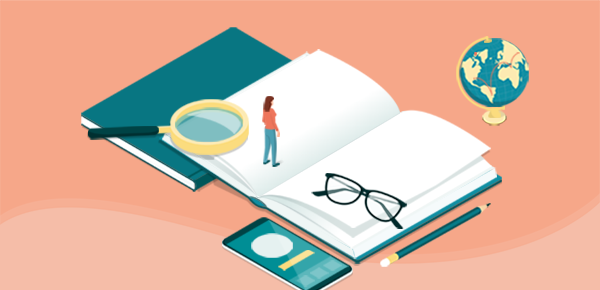
1. 打开需要添加线性光束的图片,点击菜单栏中的“图像” -> “调整” -> “色阶”,将原图的亮度调节到适合的位置。
2. 在PS工具栏中找到“渐变工具”并选择渐变类型。一般选择从黑色到白色的线性渐变效果。
3. 在图片中按住鼠标左键拖动渐变工具,画出一个从上到下的直线条。
4. 将渐变图层的混合模式设置为“叠加”或“柔光”。
5. 最后可以通过改变图层的透明度来微调光束的明暗程度。
二、使用图层样式
1. 新建一个图层,并将其填充为纯黑色。
2. 在图层面板中找到“图层样式”选项,点击“添加光晕”并调整参数。
3. 设置图层的混合模式为“叠加”或“柔光”。
4. 最后可以通过改变图层的透明度和位置来达到更好的效果。
三、使用Pen Tool
1. 选择“Pen Tool”并在图层上绘制一条直线。
2. 在“路径”面板中点击“描边路径”,并选择适合的颜色和大小。
3. 将图层的混合模式设置为“叠加”或“柔光”。
四、使用滤镜
1. 打开需要添加线性光束的图片,新建一个透明度为0的图层,并用黑色画出一条直线。
2. 对该图层进行“高斯模糊”处理,模糊半径根据实际需要调整。
3. 将该图层的混合模式设置为“叠加”,并调整透明度。

